Word文档里的字体是怎么倒过来的?
设置方法:
1、选中文字 ,菜单栏选 格式>文字方向,里面有文字排版的各种方向,选择所需就可以。
2、艺术字方法1.打开word,在word中输入标题文字。然后点击插入——图片——艺术字。
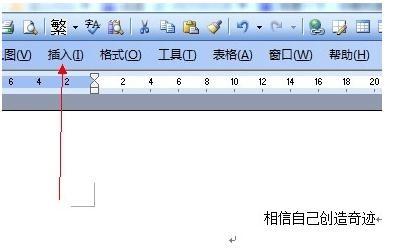
2.在艺术字库中选中艺术字样式 ,然后点击确定。
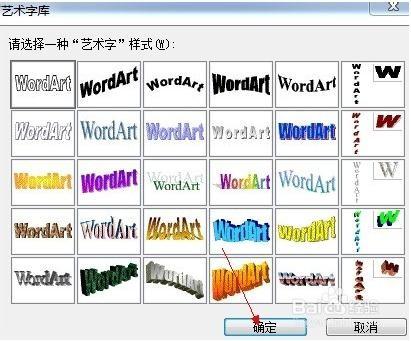
3.在编辑艺术字框中逆向输入标题文字。注意是"逆向输入 ".比如标题文字是:相信自己创造奇迹。那么输入的就是:迹奇造创己自信相。完成后点击确定。
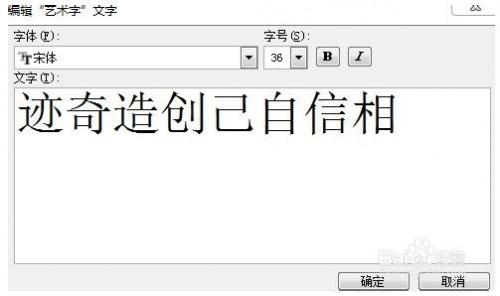
4.然后在word页面中鼠标单击刚才建立的的艺术字。选中后会在word左下角出现一个艺术字编辑栏。在编辑栏中选中像狗一样的“文字环绕”图标。下图箭头所示:
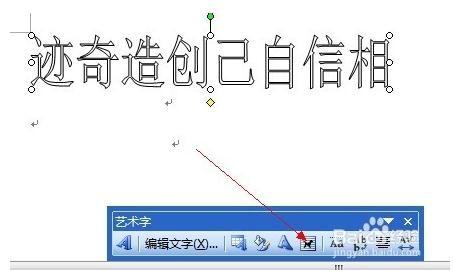
5.选中图标后,然后在弹出的菜单中选择“上下型环绕”。这时候建立的艺术字即可自由旋转了

6.鼠标放在上图箭头所示的旋转点,然后按住鼠标不动,移动鼠标即可旋转文字。

7.旋转180度,即可将文字倒转过来。

您可能感兴趣的文章
- 08-11Office365和Office2021有何区别?Office365和2021的区别介绍
- 08-11office365和2016区别哪个好?office365和2016区别详细介绍
- 08-11怎么看office是永久还是试用?office激活状态查看方法教学
- 08-11Office产品密钥在哪里查找?买电脑送的office激活码查看方法
- 08-11Office要如何去卸载?卸载Office最干净的方法
- 08-11Office打开不显示内容怎么办?Office打开文件不显示解决教程
- 08-11Office365和Office2021有何区别?Office365和Office2021区别介绍
- 08-11Office怎么安装到d盘?Office默认安装在c盘怎么改到d盘
- 08-11Office怎么安装?电脑如何下载office办公软件安装教程
- 08-11Office怎么激活?四种方法免费永久激活Office


阅读排行
- 1Office365和Office2021有何区别?Office365和2021的区别介绍
- 2office365和2016区别哪个好?office365和2016区别详细介绍
- 3怎么看office是永久还是试用?office激活状态查看方法教学
- 4Office产品密钥在哪里查找?买电脑送的office激活码查看方法
- 5Office要如何去卸载?卸载Office最干净的方法
- 6Office打开不显示内容怎么办?Office打开文件不显示解决教程
- 7Office365和Office2021有何区别?Office365和Office2021
- 8Office怎么安装到d盘?Office默认安装在c盘怎么改到d盘
- 9Office怎么安装?电脑如何下载office办公软件安装教程
- 10Office怎么激活?四种方法免费永久激活Office
推荐教程
- 07-012025最新office2010永久激活码免费分享,附office 2010激活工具
- 11-30正版office2021永久激活密钥
- 11-25怎么激活office2019最新版?office 2019激活秘钥+激活工具推荐
- 11-22office怎么免费永久激活 office产品密钥永久激活码
- 11-25office2010 产品密钥 永久密钥最新分享
- 11-30全新 Office 2013 激活密钥 Office 2013 激活工具推荐
- 11-22Office2016激活密钥专业增强版(神Key)Office2016永久激活密钥[202
- 07-01怎么免费获取2025最新office2016专业增强版永久激活密钥/序列号
- 11-25正版 office 产品密钥 office 密钥 office2019 永久激活
- 11-22office2020破解版(附永久密钥) 免费完整版






